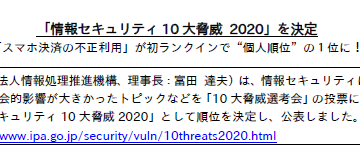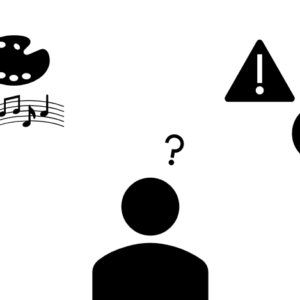今回、初めてブログを投稿します。
Takahashi です。
今回は業務中に利用するキーボードのお話になります。
私は会議の議事録を電子メモで取っているのですが、現在職場で使用しているキーボードのタイピング音が大きく、上司の話をタイピング音がかき消すことが度々発生してしまいます。
業務中に頻発するこの問題を解決する方法はないか考えていたところ、”メカニカルキーボード”というカスタマイズ可能なキーボードの存在を知りました。この記事ではタイピング音を小さくするべく、キーボードのパーツを交換してカスタマイズした一部始終を解説していきたいと思います。
また、初めてメカニカルキーボードを購入する上で知っておきたかった知識も掻い摘んで記載しますので、試してみたいと思った方も最後までご覧下さい。
◯メカニカルキーボードとは
メカニカルキーボードとは各キーが独立した構造を持つタイプのキーボードになります。キーが独立しているため、キーごとにカスタマイズが可能になります。
この高いカスタマイズ性を活かして、キーのスイッチ部分(以下、キースイッチ)を静音性の高いものにカスタマイズする事でタイピング音が静かなキーボードに変えていくことが今回の主題になります。
◯初めに知りたい、メカニカルキーボードの機能・特徴
初めてメカニカルキーボードを導入する上で特に重要だと感じた機能をいくつか紹介していきます。
Hot-Swap機能
メカニカルキーボードのHot-Swap機能は、キースイッチをはんだ付けなしで交換できる機能になります。
Hot-Swap機能に対応してない、スイッチがプリント基板にはんだ付けされてるタイプのキーボードの場合、プリント基板からはんだを付けを解除して取り外す必要があります。70〜90個ほどあるキースイッチを1つずつ取り外してつけ直すのは非常に手間と時間がかかるので、Hot-Swap 機能対応のキーボードを是非とも選びたいところです。

Hot-Swap対応キーボードのソケット部分
キースイッチのピン数
キースイッチはクリック感の重さや音など、メカニカルキーボードの中でも特に個性が出やすいパーツだと思いますが、ここではキースイッチのピン数の上に留めます。キースイッチのピン数によってはカスタマイズが出来なくなる危険性があるからです。キースイッチの接続部にはキースイッチとキーボードの基板を繋ぐピンが取り付けられています。ピンの数は3ピンと5ピンの2種類があります。
気をつけなくてはならないのは、キースイッチのピン数とそれを受け付けるキーボード基板側のピンの穴の数によってはキースイッチが基板に接続出来なくなる事です。
キーボード基板側が5ピン空いていれば、キースイッチ側は3ピンでも5ピンでも接続出来ます。ところがキーボード基板側が3ピンでキースイッチ側が5ピンだとキーボード基板側の穴の数が足りず接続出来ません。今回はメカニカルキーボードのキースイッチ部分を取替えるのでこの点には注意しました。

5ピンのキースイッチ
キーボードの規格
私たちが使っているキーボードは基本的にJIS規格の日本語キーボードですが、メカニカルキーボードがJIS規格対応のものとは限りません。海外メーカー製作のものだとANSI規格のUSキーボードが多いです。普段使い慣れてるキーボードとキーボード配置を変えたくない方はこの点を気をつけましょう。
◯キーボード紹介
今回カスタマイズで使用する製品です。簡単に選択した理由を機能と一緒に記述します。
Keychron K8 Pro QMK/VIA ワイヤレス・メカニカルキーボード(日本JIS配列)

KeySwap対応: 必須
ピン数5: キースイッチ側が3ピンでも5ピンでも対応可能
JIS規格キー配置:使い慣れているJIS企画のキー配置を選択
Windows ,MAC 両対応: 職場ではWindows OSを使用していますが、自宅ではMacBook を使っているので両対応のものを選択
その他、無線対応、キー配置をカスタマイズ出来るQMK/VIA機能など多機能なモデルを選択
Yushakobo Fairy Silent Linear Switch

静音機能:今回の目的である、打鍵音が静かなものを選択
打鍵感の軽さ:職場で支給されたキーボードの打鍵感が重く、タイピング速度が落ちてたので軽いものを選択。秋葉原にある遊舎工房様に赴き、打鍵感を確認しました。
◯組み立て
いよいよ組み立てです。といっても、今回はキーボード側のキースイッチを外して交換するだけ。
まず、キーボードに同梱されてるキーキャッププラーでキーキャップを外していきます。

次に同じくキーボードに同梱されてるキースイッチプラーでキースイッチを外していきます。

キースイッチを外したら交換先のキースイッチをつけます。

最後にキーキャップを取り付けて行きます。

キースイッチを交換してキーキャップを取り付け終わるまでで、大体一時間弱かかりました。
キースイッチの数が少し足りなかったのであまり使用しないファンクションキーのキースイッチはそのままにしています。
◯試し打ち
実際に試し打ちしてみました。
無音とまでは行きませんが、明らかに音が小さくなっています。音が気になってタイピング速度を落として入力してましたが、勢いよくタイピングしても音が小さくて済みそうです。
また、これまで使っていたキーボードよりもタッチが軽いところもいいですね。
◯まとめ
今回はキーボードのタイピング音を小さくするためにメカニカルキーボードを導入する一連の流れを紹介しました。
このキーボードを使い込んだ感想や、今回紹介しきれなかった話題など、話のネタはまだまだありますが、今回は導入編という事でここまでとさせて頂きます。次回以降のブログで紹介していこうと思うので、お楽しみに。
それでは、次回のブログでお会いしましょう。
Takahashi でした。